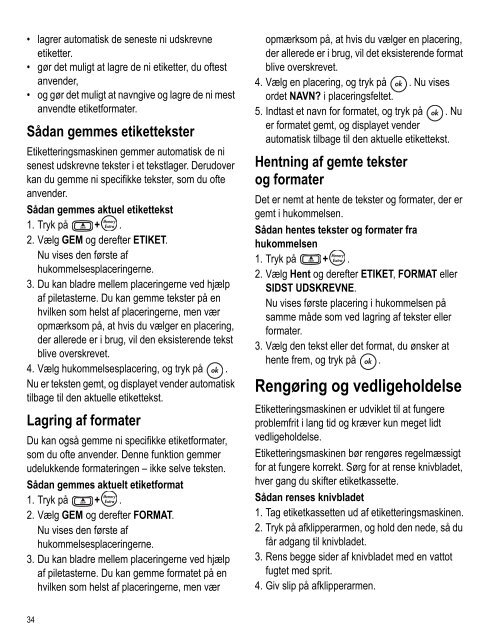Figur 1 LabelPOINT 250 Elektronisk etiketteringsmaskine - Dymo
Figur 1 LabelPOINT 250 Elektronisk etiketteringsmaskine - Dymo
Figur 1 LabelPOINT 250 Elektronisk etiketteringsmaskine - Dymo
Create successful ePaper yourself
Turn your PDF publications into a flip-book with our unique Google optimized e-Paper software.
• lagrer automatisk de seneste ni udskrevne<br />
etiketter.<br />
• gør det muligt at lagre de ni etiketter, du oftest<br />
anvender,<br />
• og gør det muligt at navngive og lagre de ni mest<br />
anvendte etiketformater.<br />
Sådan gemmes etikettekster<br />
Etiketteringsmaskinen gemmer automatisk de ni<br />
senest udskrevne tekster i et tekstlager. Derudover<br />
kan du gemme ni specifikke tekster, som du ofte<br />
anvender.<br />
Sådan gemmes aktuel etikettekst<br />
1. Tryk på + .<br />
2. Vælg GEM og derefter ETIKET.<br />
Nu vises den første af<br />
hukommelsesplaceringerne.<br />
3. Du kan bladre mellem placeringerne ved hjælp<br />
af piletasterne. Du kan gemme tekster på en<br />
hvilken som helst af placeringerne, men vær<br />
opmærksom på, at hvis du vælger en placering,<br />
der allerede er i brug, vil den eksisterende tekst<br />
blive overskrevet.<br />
4. Vælg hukommelsesplacering, og tryk på .<br />
Nu er teksten gemt, og displayet vender automatisk<br />
tilbage til den aktuelle etikettekst.<br />
Lagring af formater<br />
Du kan også gemme ni specifikke etiketformater,<br />
som du ofte anvender. Denne funktion gemmer<br />
udelukkende formateringen – ikke selve teksten.<br />
Sådan gemmes aktuelt etiketformat<br />
1. Tryk på + .<br />
2. Vælg GEM og derefter FORMAT.<br />
Nu vises den første af<br />
hukommelsesplaceringerne.<br />
3. Du kan bladre mellem placeringerne ved hjælp<br />
af piletasterne. Du kan gemme formatet på en<br />
hvilken som helst af placeringerne, men vær<br />
34<br />
opmærksom på, at hvis du vælger en placering,<br />
der allerede er i brug, vil det eksisterende format<br />
blive overskrevet.<br />
4. Vælg en placering, og tryk på . Nu vises<br />
ordet NAVN? i placeringsfeltet.<br />
5. Indtast et navn for formatet, og tryk på . Nu<br />
er formatet gemt, og displayet vender<br />
automatisk tilbage til den aktuelle etikettekst.<br />
Hentning af gemte tekster<br />
og formater<br />
Det er nemt at hente de tekster og formater, der er<br />
gemt i hukommelsen.<br />
Sådan hentes tekster og formater fra<br />
hukommelsen<br />
1. Tryk på + .<br />
2. Vælg Hent og derefter ETIKET, FORMAT eller<br />
SIDST UDSKREVNE.<br />
Nu vises første placering i hukommelsen på<br />
samme måde som ved lagring af tekster eller<br />
formater.<br />
3. Vælg den tekst eller det format, du ønsker at<br />
hente frem, og tryk på .<br />
Rengøring og vedligeholdelse<br />
Etiketteringsmaskinen er udviklet til at fungere<br />
problemfrit i lang tid og kræver kun meget lidt<br />
vedligeholdelse.<br />
Etiketteringsmaskinen bør rengøres regelmæssigt<br />
for at fungere korrekt. Sørg for at rense knivbladet,<br />
hver gang du skifter etiketkassette.<br />
Sådan renses knivbladet<br />
1. Tag etiketkassetten ud af <strong>etiketteringsmaskine</strong>n.<br />
2. Tryk på afklipperarmen, og hold den nede, så du<br />
får adgang til knivbladet.<br />
3. Rens begge sider af knivbladet med en vattot<br />
fugtet med sprit.<br />
4. Giv slip på afklipperarmen.